在处理 word 文档时,您是否希望轻松地更改文本颜色,但又不想手动设置颜色代码?php小编百草在这里为您带来了一个解决方案。本文详细介绍了 word 中自带的修改变色工具,让您快速、轻松地使文档中的文本脱颖而出。两种操作方式——正规和不正规——都将在此为您一一展示。继续阅读本指南,了解如何使用 word 的强大工具,让您的文本瞬间焕然一新。
相信这种方法大家都想的到,就是直接将字体颜色设置好之后,再进行修改,对于要求一般的文档来说,这种方法还是比较省事的
只是有一个缺点就是,无法知道修改前的内容是什么。
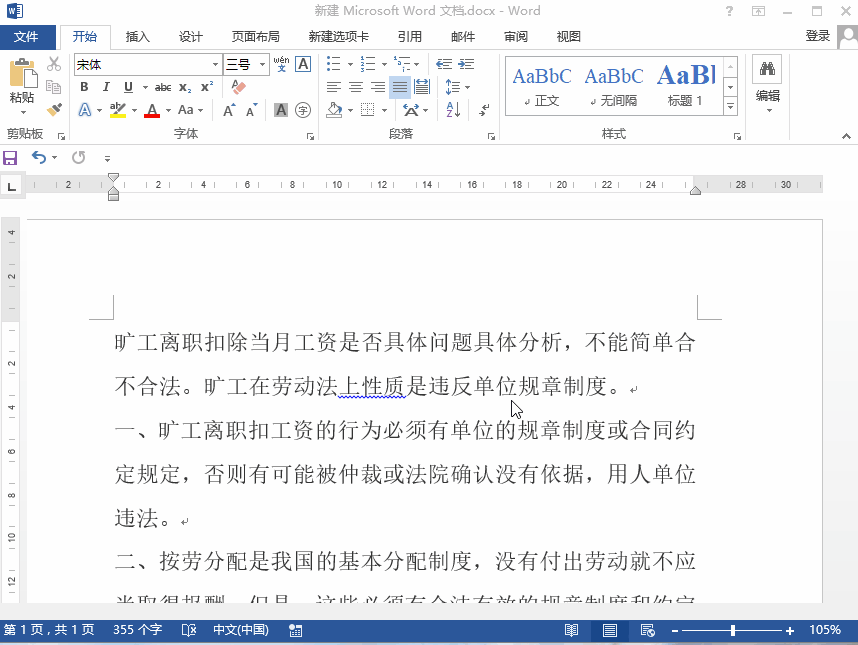
Word作为功能强大的文字编辑软件,怎么可能没有想到需要修订这种情况呢。自然也带了这个,我们简单的看一下他是有多么的正规吧
1、在菜单栏中选择【审阅】
2、点击【修订】,并将【所有标记点中】
3、在【审阅窗格中】选择【垂直】
4,然后在文段中修改,我们可以在左侧看到,修改的内容,修改的作者,并且修改后的地方也变成红色
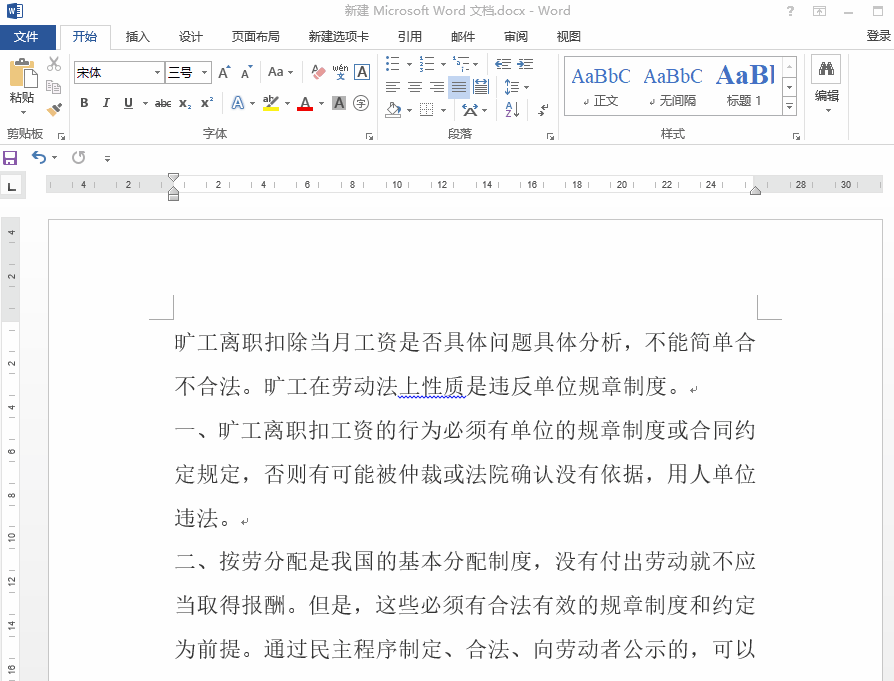
5,如果想用蓝色表示,则需要在高级修订中修改,如下图
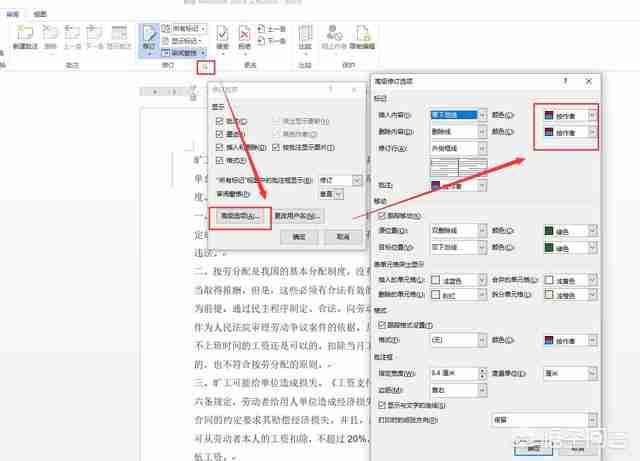
文档发送至传阅者时,并不会直接显示修改的颜色和地方。
传阅者需要点击【审阅】,接受【修改】,才可以看到改变,当然只要点击一次【接受】皆可
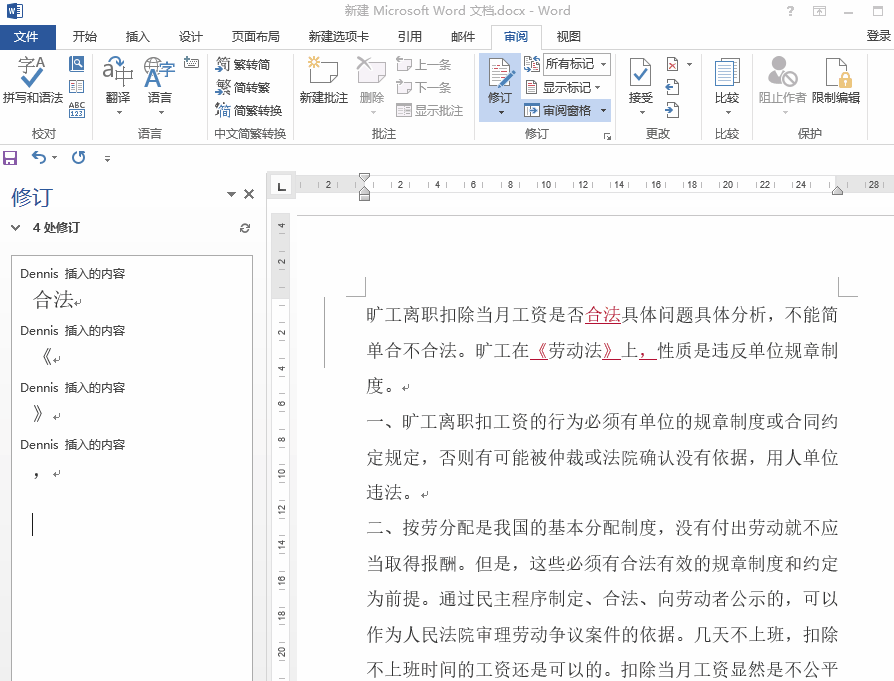
以上就是WORD中如何设置修改的字体自动变成蓝色?的详细内容,更多请关注php中文网其它相关文章!

每个人都需要一台速度更快、更稳定的 PC。随着时间的推移,垃圾文件、旧注册表数据和不必要的后台进程会占用资源并降低性能。幸运的是,许多工具可以让 Windows 保持平稳运行。

Copyright 2014-2025 https://www.php.cn/ All Rights Reserved | php.cn | 湘ICP备2023035733号